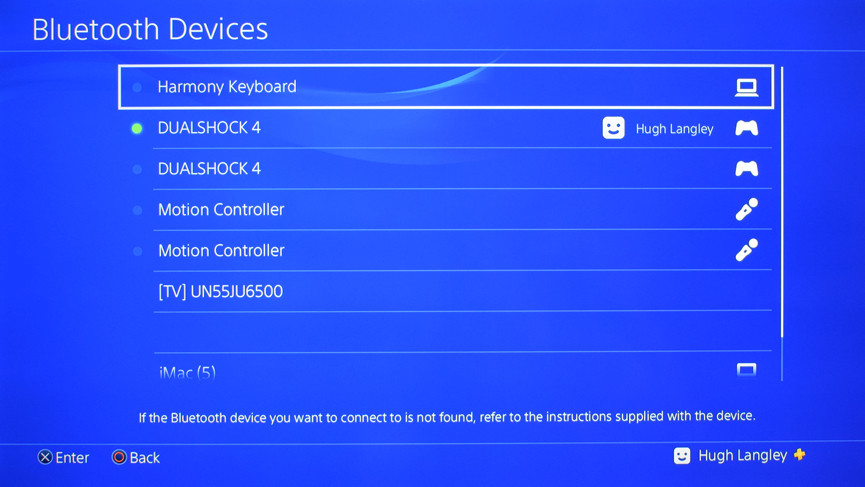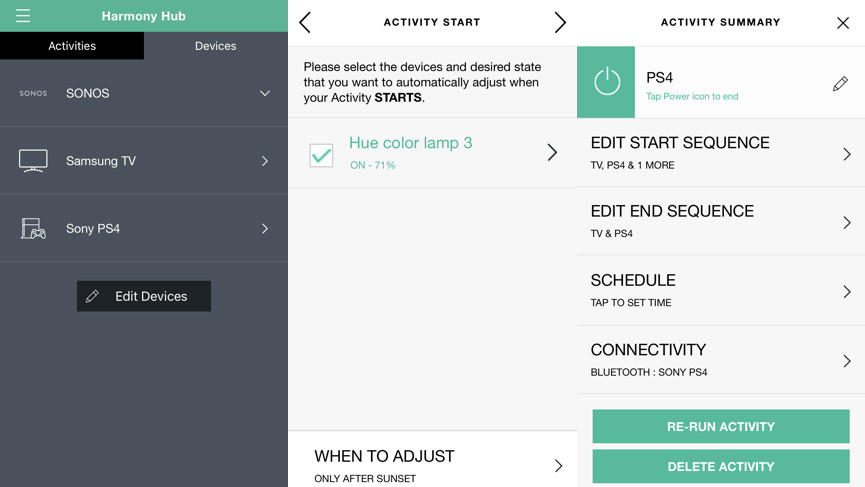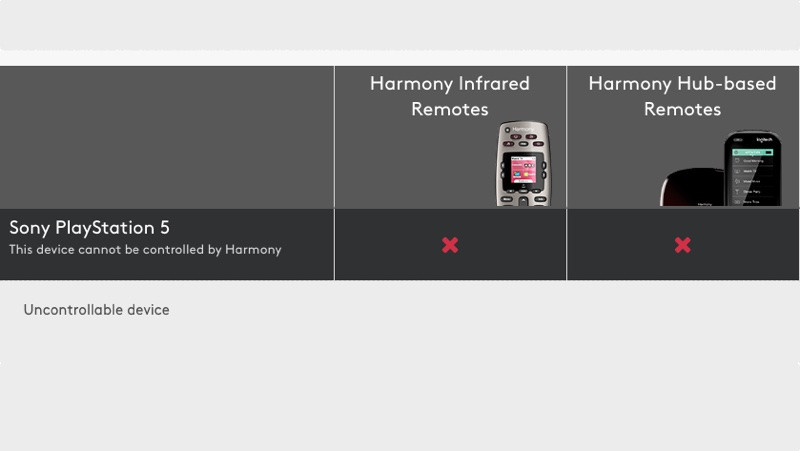Як підключити свою PlayStation 4 до Alexa, Google Assistant тощо
Сучасні ігрові консолі – це набагато більше, ніж ігри; PS4, Xbox One і навіть Switch (хоча ця менше) служать повноцінними центрами розваг.
Насправді Xbox One служить досить ефективним розумним домашнім центром завдяки власним інтеграціям Xbox Google Assistant і Alexa .
PlayStation 4 від Sony трохи лінивіша в цьому розділі, але є способи інтегрувати вашу PS4 з динаміками Alexa та Google Home, що дозволить вам керувати консоллю та синхронізувати її з іншими пристроями, такими як освітлення Philips Hue і розумні динаміки.
Sony встановила певні бар'єри, які заважають PS4 бути більш гармонійним із домом, але нижче ми покажемо вам, як ви можете використовувати Logitech Harmony hub, Alexa, Google Home (і навіть трохи магії IFTTT, якщо хочете), щоб виконайте кілька крутих трюків зі своєю PS4.
Якщо у вас нова PlayStation 5, але, на жаль, наразі немає підтримки – перейдіть до кінця цієї статті, щоб дізнатися більше.
Налаштуйте PS4 за допомогою Logitech Harmony
Наразі найпростіший спосіб підключити PS4 до інших пристроїв розумного дому — через концентратор Harmony від Logitech. Сам концентратор коштує £99,99 або трохи більше, якщо вам потрібен контролер. В іншому випадку ви можете контролювати все за допомогою програми Harmony на своєму смартфоні.
Налаштувати хаб досить просто – програма допоможе вам усе, але ви захочете тримати його поруч зі своєю PS4. Якщо у вас є смарт-телевізор, ми рекомендуємо підключити його, коли він запропонує вам шукати пристрої Wi-Fi, оскільки ви можете синхронізувати його з PS4.
Додайте PS4 до своїх пристроїв Harmony
Коли концентратор підключено до вашої мережі Wi-Fi і ви сполучили його з іншими розумними пристроями, вам потрібно буде додати PS4 вручну через Bluetooth, оскільки він не зможе підхопити вашу консоль через Wi-Fi.
Щоб досягти цього, виконайте наступне:
1) У меню програми перейдіть до Пристрої.
2) Натисніть «Редагувати пристрої», а потім натисніть «Пристрій», щоб додати новий.
3) З вибору, що з’явиться, потрібно торкнутися Розважальний пристрій.
4) Під назвою виробника поставте Sony.
5) Для номера моделі ви можете просто ввести "PlayStation 4". Точний номер моделі вказувати не потрібно, хіба що "PlayStation 4" з якихось причин не працює.
6) Натисніть «Додати», підтвердьте ноти, а потім, вуаля, перша частина готова.
Потім вас запитають, чи хочете ви налаштувати дію за допомогою PS4, яка може додати інші пристрої, підключені до концентратора. Ви можете зробити це пізніше, створивши дію на головному екрані, інакше натисніть «Так».
Далі виберіть вхідні дані
1) На цьому етапі вам буде запропоновано налаштувати свою діяльність, вибравши пристрої, якими ви хочете керувати. Не хвилюйтеся, ви можете додати більше пізніше.
2) Вибравши входи, увімкніть PS4.
3) Перейдіть у «Налаштування» > «Пристрої» > «Налаштування Bluetooth»
. 4) Знайдіть «Harmony Keyboard» у списку та виберіть його. Якщо він не відображається, спробуйте натиснути кнопку сполучення на задній панелі концентратора.
Зробив це? чудово Тепер ви повинні бути налаштовані. Програма запропонує вам тестовий запуск, щоб ви могли переконатися, що все спілкується одне з одним.
Перш ніж перейти до подальшої автоматизації, погана новина полягає в тому, що Sony не дозволяє стороннім пристроям вмикати PS4. Це означає, що вам потрібно буде кожного разу вмикати PS4 вручну за допомогою контролера PlayStation DualShock, пульта дистанційного керування PS4 або на самій консолі, хоча концентратор Harmony може вимикати PS4 і керувати відтворенням медіа.
Є інший спосіб, але він не є гарантією. Можливо, ви чули про щось під назвою HDMI-CEC (Consumer Electronics Control), який являє собою спосіб для пристроїв керувати телевізором через HDMI. Ця функція доступна на багатьох сучасних телевізорах, але не на всіх моделях. Однак його ввімкнення може дозволити хабу Harmony увімкнути PS4 – у нас це спрацювало. Вам потрібно буде ввімкнути його на PS4, перейшовши в «Налаштування» > «Система» та натиснувши «Увімкнути зв’язок пристрою HDMI». Так, щоб заплутати речі, Sony навіть не називає це HDMI-CEC, але ми обіцяємо вам, що це саме те.
Як створити PS4 Activity
Як і інші платформи розумного дому, Harmony hub дозволяє створювати розпорядки – або «діяльність», як їх тут називають. Це означає, що ви можете налаштувати особливий розпорядок, коли настане час трохи пограти в FIFA 19. Наприклад, у нас є активність, яка вмикає телевізор, перемикає на порт HDMI PS4 і затемнює підсвічування Philips Hue, коли ми натискаємо «Кнопка Play PS4 у додатку. Ви також можете включити в нього звукову панель або інші динаміки, які вмикаються одночасно.
Додаток Harmony також дозволяє встановити «Кінцеву послідовність», і це не обов’язково має бути та сама процедура у зворотному порядку. У нашому випадку ми маємо так, що він вимикає все, включаючи світло, оскільки ми зазвичай граємо в PS4 перед сном. І хоча ввімкнути PS4 потрібно вручну, ви можете автоматизувати це, щоб концентратор Harmony переводив PS4 у режим очікування, коли ви активуєте кінцеву послідовність.
Ви навіть можете створити розклад, щоб усе вмикалося або вимикалося в певний час доби, у вибрані дні тижня.
Як керувати PS4 за допомогою Alexa та Google Assistant
Оскільки центр Harmony працює з Alexa та Google Assistant, ви можете використовувати розумні колонки, щоб робити все, що згадано вище, але навіть пальцем не поворухнути. Вам потрібно буде ввімкнути навичку Harmony для Alexa, а також підключити Google Assistant до дії Harmony, і обидва вони запропонують вам авторизувати обліковий запис Logitech.
Alexa та Google Assistant зможуть читати всі дії та пристрої, пов’язані з вашим обліковим записом, тому ви можете спробувати сказати: «Alexa, увімкни PS4» або «OK Google, скажи Harmony, щоб увімкнути PS4».
Так, маршрут Google дещо більш багатослівний, але результати ті самі. Пам’ятайте, що ви можете перейменувати їх, тож якщо хочете, ви можете змінити це, щоб замість того, щоб сказати «Alexa, вимкни вітальню», ви сказали «Alexa, вимкни слона». Якщо це ваша справа.
І спробуйте проявити творчість. Займайтеся діяльністю Harmony, щоб налаштувати ідеальні налаштування, наприклад, збільшити гучність телевізора, коли ви переходите на PS4.
А як щодо PlayStation 5?
Поки що офіційно немає інформації про те, чи зможете ви зробити все вищезазначене з новою PS5.
Тестер сумісності від Logitech малює пробіл – дивіться зображення вище – і офіційне слово від Logitech таке:
«Наразі ми не маємо жодної інформації про сумісність пристрою PlayStation 5 із пультами Harmony. Наша команда працює над цим, і наразі я не можу обіцяти сумісність».